Minggu, 30 November 2014

Assalamualaikum wr.wb para Jones yang sedang berkeliaran di dunia internet , dan juga sedang nyasar ke blog gak jelas ini , buat postingan kali ini kayaknya ane gak akan banyak ngomong diluar pembahasan , soalnya lagi bingung mau ngebahas apa dan juga lagi pusing dengan banyaknya tugas dan juga masalah tempat PKL -_-
Oke langsung aja ke pembahasan nya
Samba Server adalah sebuah layanan sharing data yang menjembatani antara Linux dengan Windows , untuk pengertian singkatnya samba adalah aplikasi mesin unix/linux yang mengimplentasikan protokol SMB (server massage block). Fungsi dari samba adalah sebagai penyedia layanan sharing berbagai data di linux untuk bisa di akses oleh client-client windows untuk saling bisa bertukar data satu sama lain antara server dan client.
Langsung aja ke langkah konfigurasi , disini ane mau membuat server samba ini dapat diakses oleh client windows dan juga client linux (SUSE), kurang lebih topologi seperti ini
#KONFIGURASI SERVER
Langkah pertama tentu saja kita akan menginstall packet sambanya dengan perintah
apt-get install samba
Kemudian kita akan membuat direktori terpusat untuk Samba , ketikkan perintah
mkdir /sambaKemudian didalam direktori samba kita buat beberapa direktori dengan hak akses berbeda-beda . ini hanya penamaan saja , dan untuk direktori user-tkj ini nantinya akan digunakan sebagai direktori khusus user TKJ.
Kemudian ubah hak akses untuk write-able dan user-tkj menjadi 700
chmod 700 write-able user-tkj
Kemudian edit file samba dengan perintah
nano /etc/samba/smb.confKemudian dibaris paling bawah tambahkan script berikut , ini untuk direktori Read-Only ,
Tambahkan pula untuk write-able nya
Dan juga kita akan membuat 1 direktori khusus untuk TKJ jadi tambahkan juga script seperti dibawah ini
Setelah itu kita restart Samba nya , dengan perintah
/etc/init.d/samba restartSetelah itu kita buat user TKJ , yang nantinya khusus untuk user TKJ
kemudian kita akan membuat password samba untuk user tkj
smbpasswd -a tkj
#PENGUJIAN DI CLIENT WINDOWS
Selanjutnya kita akan mengakses samba dari client windows , pertama ketik di keyboard "Win+ R" untuk menjalankan sistem Run. Ketikkan perintah sebagai berikut
\\IPSERVER
Maka hasilnya seperti dibawah ini,
#PENGUJIAN HAK AKSES
Coba masuk ke direktori Read-Only dan buat folder didalamnya , maka hasilnya akan di denied seperti gambar dibawah ini
Kemudian coba masuk ke direktori Write-able dan buat folder didalamnya , maka hasilnya akan berhasil seperti dibawah ini.
Setelah itu coba masuk ke direktori user-tkj , pasti akan diminta password untuk bisa mengaksesnya
Kemudian coba buat folder didalam nya pasti akan berhasil seperti dibawahi ni.
#PENGUJIAN DI CLIENT SUSE
Untuk di suse cara nya tidak berbeda jauh seperti kita akan mengakses FTP , berikut caranya
Pertama buka terminal , kemudian ketikkan perintah
smbclient -L \\IPSERVER
Perintah diatas digunakan untuk mengecek , apakah opensuse sudah terhubung ke samba server. bisa dilihat diatas ada beberapa direktori yang di share lewat samba.
Selanjutnya kita tinggal mengakses samba dari client , pertama klik file manager kemudian dibagian menu direktori ketikkan perintah
smb://IPSERVER
OKE sekian dulu postingan tentang konfigurasi File Sharing Samba , lanjut ntar yaa udah pusing bener nih kepala , sampai ketemu di postingan selanjutnya
Wassalam
AJON !
Langganan:
Posting Komentar (Atom)
Search
Total Tayangan Halaman
Categories
- Admin Server (5)
- CentOS (5)
- Cisco (8)
- Debian (20)
- Fail2ban (1)
- Jaringan Nirkabel (3)
- Linux (24)
- Manajemen Network (5)
- Manajemen User (2)
- Mikrotik (18)
- MTCNA (8)
- Server Voip (3)
- SOJ (4)
- SSH (8)
- TKJ (54)
- Uncategorized (5)
Blog Archive
-
▼
2014
(38)
-
▼
November
(11)
- Network Time Protocol
- Membangun FTP Server Dengan PROFTPD
- Membangun FTP Server Dengan VSFTPD
- File Sharing Samba
- Rangkuman Materi Switch
- Network File Sharing (NFS) Debian
- Konfigurasi Dasar Mikrotik
- Keamanan dalam SSH di Debian
- Membuat Authentication User SSH
- Mengubah Banner Login SSH
- Limit User Login SSH di Debian 7
-
▼
November
(11)




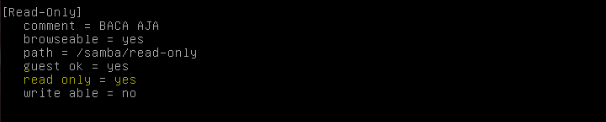












0 komentar:
Posting Komentar